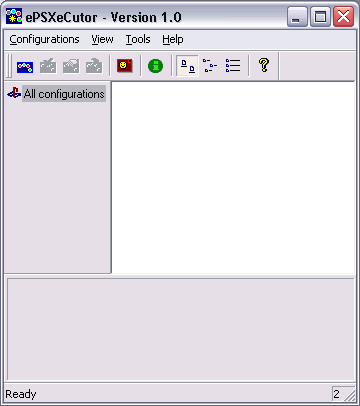|
Configurando oePSXe com o ePSXeCutorO ePSXeCutor, é um programa utilitário que o ajudará a configurar o ePSXe, para isso, descompacte-o na pasta raiz do ePSXe, por exemplo C:\ePSXe , e execute o ePSXeCutor. Esta é a janela que você vê quando abre o ePSXeCUTOR:
Com o ePSXeCutor, você poderá criar uma ou mais configurações
para o emulador, e alternar entre elas com um clique do mouse...
você deve estar se perguntando... Criando uma configuração: Abra o programa e vá em: Configuration/New ePSXe Configuration Abrirá esta janela:
Em Name of Configuration, dê um nome para a sua configuração, por exemplo: "Online" Aba Plugins Após ter dado um nome para a configuração, clique em "Configure ePSXe", abrirá esta janela:
Você verá que existem vários itens para se configurar. É aqui que selecionaremos os plugins que vamos usar, para isso é só dar duplo clique no plugin escolhido, uma seta irá aprecer ao lado esquerdo quando o plugin for selecionado. Para ter certeza que os plugins seleionados estejam funcionando corretamente, selecione o plugin a ser testado e clique no botão "TEST", ou então configure o plugin manualmente, selecionando o plugin a ser configurado e clicando no botão "CONFIGURE", mais adiante, veremos como configurar cada plugin manualmente passo a passo. Aba Memcards Na segunda aba, iremos criar os memorycards, veja:
Para criar os memorycards, proceda da seguinte forma: Clique em "Crate", e um arquivo será criado, mas ele precisa ser formatado para que funcione, então selecione o arquivo criado e depois clique em "Format", responda sim à pergunta, pronto o memorycard está criado, agora é só selecioná-lo e definí-lo como meomorycard 1 ou 2 clicando no botão "Set Slot 1" para definí-lo como memorycard 1 ou "Set Slot 2" para memorycard 2, você poderá criar quantos memorycards quiser, desde que tenha espaço diponível no HD, bastado somente selecionar o memorycard a ser usado com os botões "Set Slot" 1 ou "Set Slot 2". Aba Options Ao clicar na aba Option, surgirá a seguinte janela:
Cheats Em breve estaremos disponiblizando um tutorial sobre o PEC, um utilitário que funciona como um Gameshark, aceitando códigos tanto do Gameshark, como do Action Play, pois os desenvolvedores do emulador orientam a não utilizar o sistema de cheats do emulador. Depois de tudo configurado, clique em "CLOSE" e salve. Veja como fica:
| VOLTAR | |